Ako nastaviť a bleskovať D-Link DSL 2600U

- 1917
- 52
- Drahomír Novák
Model D-Link DSL 2600U je vysoko kvalitný a lacný smerovač Ethenet/ADSL vybavený modulom Wi-Fi. Vývoj D-link sa na trhu s výrobkami považuje za silného „stredného roľníka“ na vytváranie sietí. Zistíme funkcie práce a nastavíme tento smerovač.

Zariadenie môže byť použité ako modem a smerovač
Charakteristiky:
- prítomnosť obrazovky inter -grid;
- DHCP Server, NAT, DM2, VPN Support;
- 1 externá anténa;
- Podpora SNMP, telnet;
- zmena v konfigurácii rozhrania;
- 1 LAN Port;
- 65 Mbps/s;
- Ochrana údajov na protokoloch WPA2/WPA-PSK/WEP/WPA.
Súprava obsahuje PSU, pokyny, štiepač, záplatu, disk C, drôt s konektorom RJ-11 a samozrejme samotné zariadenie.
Internetové nastavenie
Najprv odporúčame pripojiť zariadenie cez kábel (nemôžete zmeniť konfiguráciu pri pripojení Wi-Fi). Predvolený smerovač je aktivovaný režimom DHCP, takže pripojenie k sieťovej karte PC bude dosť. Potom pripojte zariadenie k zásuvke.
Môžete nakonfigurovať v ľubovoľnom prehliadači. Zadajte „192.168.1.1 „V riadku, po ktorom vyplňte polia„ Heslo “a„ mena používateľa “. Pre nové zariadenia sú tieto údaje štandardné - admin/admin. Pri správnom zadávaní údajov uvidíte parametre a stav. Ak chcete zmeniť nastavenia internetu, odporúčame vám ísť do sekcie Advanced Setup - Wan.
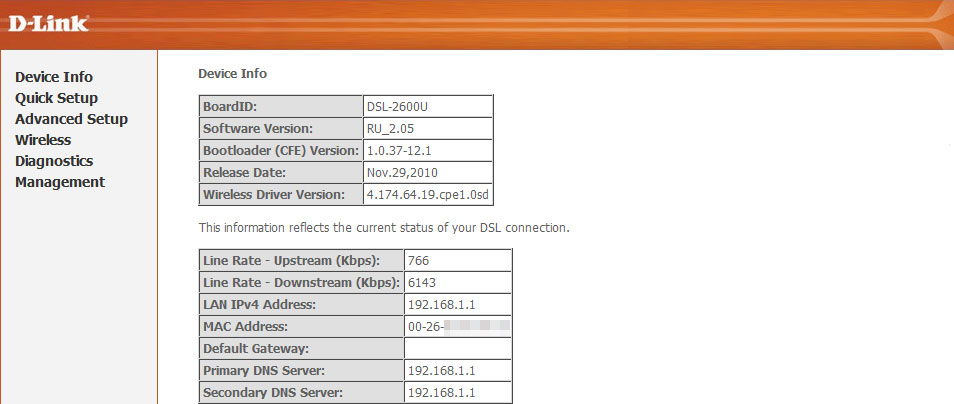
Nastavenia pre Rostelecom
Keď potrebujeme v časti, mali by sa zadať nasledujúce údaje:
- Kategória služieb - UBR;
- VPI - 0;
- VCI - 33;
- Vložte oproti vlajke povoľte QoS;
- Výber všetkého správneho stlačte tlačidlo „Ďalej“.
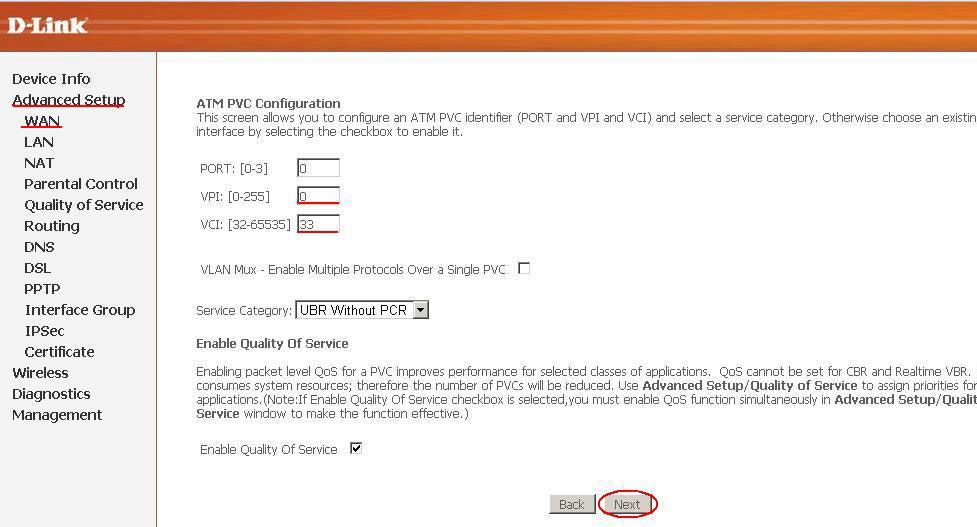
Ďalším krokom je zvoliť typ pripojenia. Na pripojenie niekoľkých počítačov k modemu bez problémov odporúčame zvoliť režim PRRO. V iných prípadoch bude briding optimálna. Pokiaľ ide o parameter „režim inkapsulácie“, je vhodné vybrať možnosť LLC. Potom kliknite na tlačidlo „Ďalej“.
Je veľmi dôležité nakonfigurovať správne parametre overovania. Tu zadajte prihlásenie/Passa vydané poskytovateľom. Odporúčame tiež, aby ste prišli s názvom pre svoju sieť a vyberte Auto v „autentifikačnej metóde“ v teréne. Nezabudnite označiť vlajku pri povoľovaní chrbta/nažive.
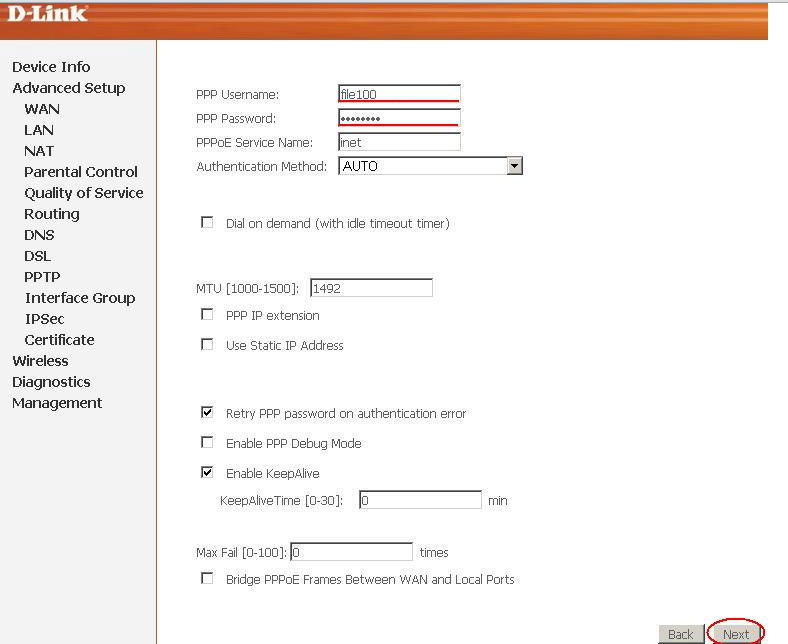
Posledným krokom v nastaveniach WAN je zahrnutie režimu NAT. Odstráňte príznaky oproti „Activate Firewall“ a „Aktivujte IGMP Multicast“. Ďalej zapnite službu WAN a uložte zmeny.
Zriadenie LAN
Parametre siete pre zmenu smerovača DSL 2600U na karte LAN. Ideálna možnosť je tu pre nepripraveného používateľa - nechať tu všetko tu nezmenené. Pre tých, ktorí budú používať zdieľanie súborov, odporúčame vám nastaviť príznak oproti UPNP.
Tu tiež môžete zmeniť podsiete, IP adresy zariadenia, vypnúť alebo zapnúť server DHCP.
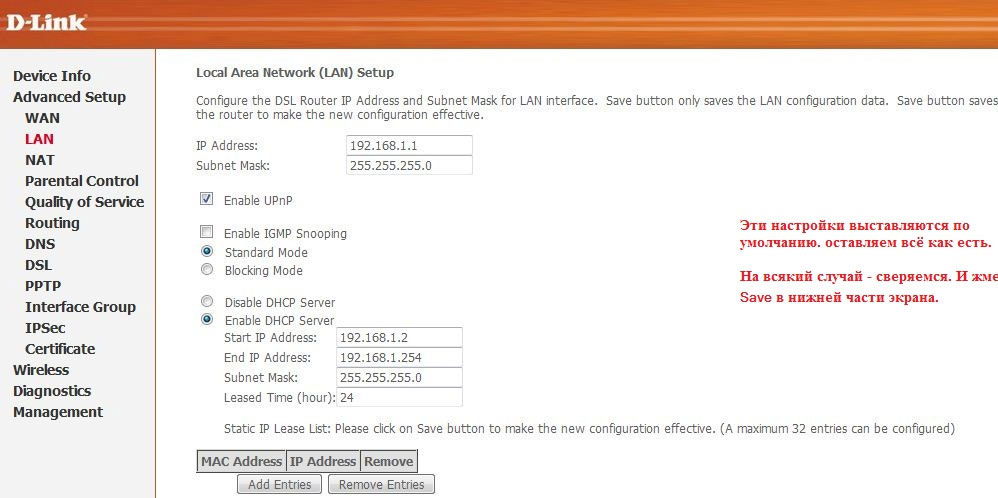
Nastavenie Wi-Fi
Wi-Fi pre DSL 2600U sa nastavuje v bezdrôtovej sekcii. Hlavné parametre uvidíte otvorením základnej položky. Tu bude systém ponúkať na zadanie názvu svojej siete (SSID), ako aj aktivovať schopnosť prevádzkovať zariadenie ako prístupový bod. Po riešení toho všetkého kliknite na tlačidlo Uložiť a prepnúť na kartu Security. Zadajte nasledujúce parametre:
- Kľúč - príďte s heslom;
- TKIP+AES;
- Zmiešané WPA2/WPA-PSK;
- SSID - 81A;
- Ostatné polia sa nedajú zmeniť, stlačte tlačidlo Uložiť.
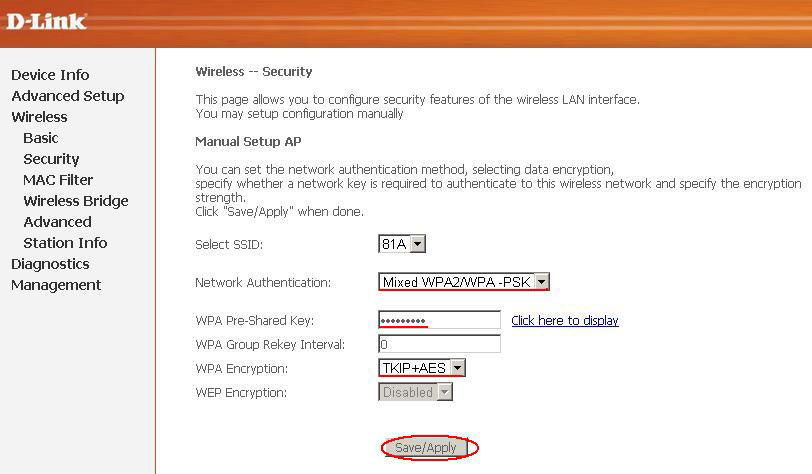
Firmvér
Výrobca pravidelne vyrába aktualizácie softvéru, vďaka ktorým sa zvýši charakteristiky zvýšenia DSL 2600U DSL a zariadenie funguje stabilnejšie a produktívnejšie. Firmvér tohto smerovača sa vykonáva iba pomocou káblového pripojenia. Postup vyzerá takto:
- Stiahnite si najviac nového firmvéru z oficiálnej webovej stránky D-Link;
- V rozhraní zariadenia nájdite sekciu aktualizačného softvéru v časti Správa;
- Uveďte miesto, kde bol umiestnený stiahnutý súbor firmvéru (stlačte kláves „Recenzia“ a zadajte cestu “);
- Spustite proces aktualizácie kliknutím na tlačidlo „Aktualizácia“.
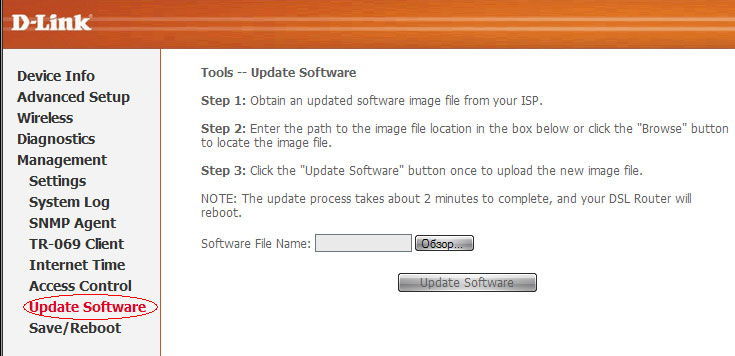
Aktualizácia prechádza pár minút, po ktorom smerovač znovu naloží. Po takejto aktualizácii odborníci odporúčajú vrátiť zariadenie do pôvodných nastavení. Prejdite na správu, potom vyberte nastavenia a nájdite predvolené hodnoty obnovy. Po návrate do štandardných nastavení bude zariadenie musieť znova nakonfigurovať.
Výsledky
Tento smerovač je najlepšou voľbou v pomere ceny a kvality, ktorý je vhodný pre pravidelného používateľa, ktorý potrebuje zorganizovať prístup k sieti doma. Zariadenie vám umožňuje usporiadať vysoký kvalitný prístupový bod, vďaka čomu budú vaši hostia a priatelia schopní používať internet z akejkoľvek gadget v ktorejkoľvek oblasti bytu.
- « Ako sa zapnúť a správne nakonfigurovať strážcu pary
- Ako nakonfigurovať a bleskovať kľúče 4G II zo Zyxel »

